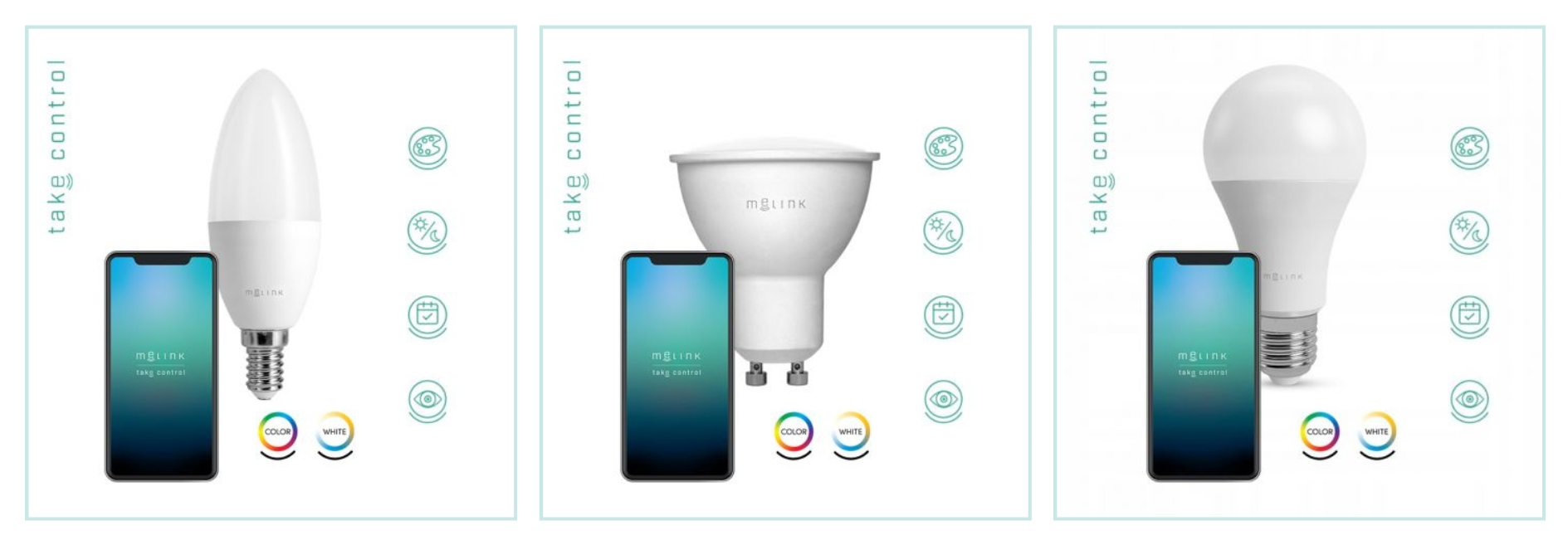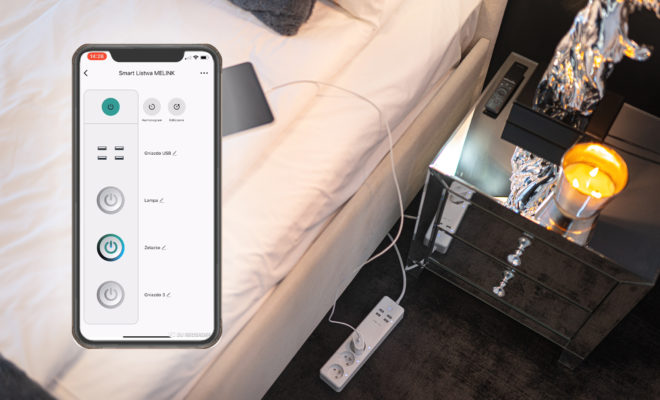Jak zmienić częstotliwość Wi-Fi na pasmo 2.4 GHz lub 5 GHz?


Rodzina produktów MELINK działa wyłącznie na paśmie 2.4 GHz. W poniższym artykule wyjaśniamy czym jest częstotliwość Wi-Fi oraz jak dostosować domowe połączenie internetowe w pasmach 2.4 GHz lub 5 GHz.
Czym jest pasmo 2.4 GHz?
Jest to jeden z zakresów częstotliwości, na których nasz router może przesyłać informacje. Częstotliwość 2.4 GHz będzie najczęściej wykorzystywana przez urządzenia z zakresu inteligentnego domu. Jej specyfika pozwala na uzyskanie lepszego zasięgu i lepsze przenikanie przez przeszkody takie jak ściany czy inne obiekty.
Sposób ustawiania i przełączania sieci 2.4 GHz i 5 GHz będzie różnić się w zależności od dostawcy internetu oraz modelu routera.
- Pierwszym krokiem jest uzyskanie dostępu do panelu kontrolnego routera, z którego korzystamy. Aby to zrobić należy w oknie przeglądarki wpisać adres dostępu/adres IP podany na urządzeniu (naklejka na odwrocie sprzętu ). W tym samym miejscu powinniśmy znaleźć login i hasło do panelu kontrolnego sieci. (często pod nazwą “admin”)
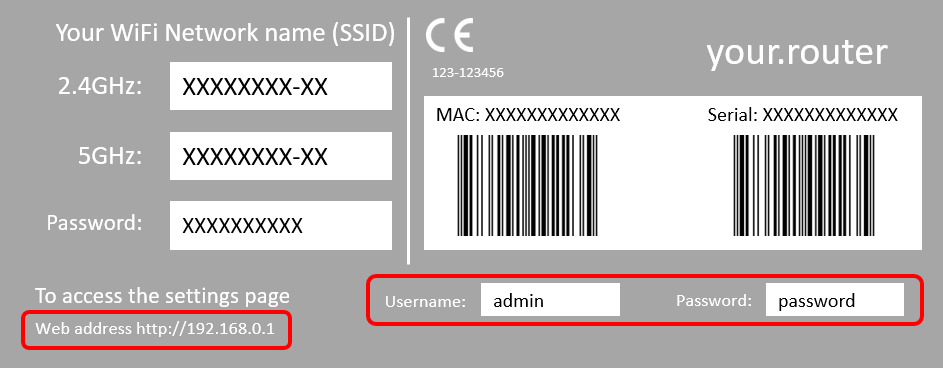
-
(Źródło obrazu: https://www.192-168-1-1-ip.co/find-router-ip/)
- Po zalogowaniu się do panelu kontrolnego urządzenia musimy zlokalizować opcję modyfikacji ustawień pasm, aby następnie rozdzielić je na dwie sieci. Poniżej znajdziecie kilka przykładów dla różnych operatorów/urządzeń.
Jak zmienić sieć w routerze dwuzakresowym TP-Link?
W przypadku routerów firmy TP-Link, aby uruchomić połączenie w paśmie 2.4GHz, należy zaznaczyć opcję Enable w zakładce Wireless 2.4 GHz. Na koniec wystarczy zapisać zmiany.
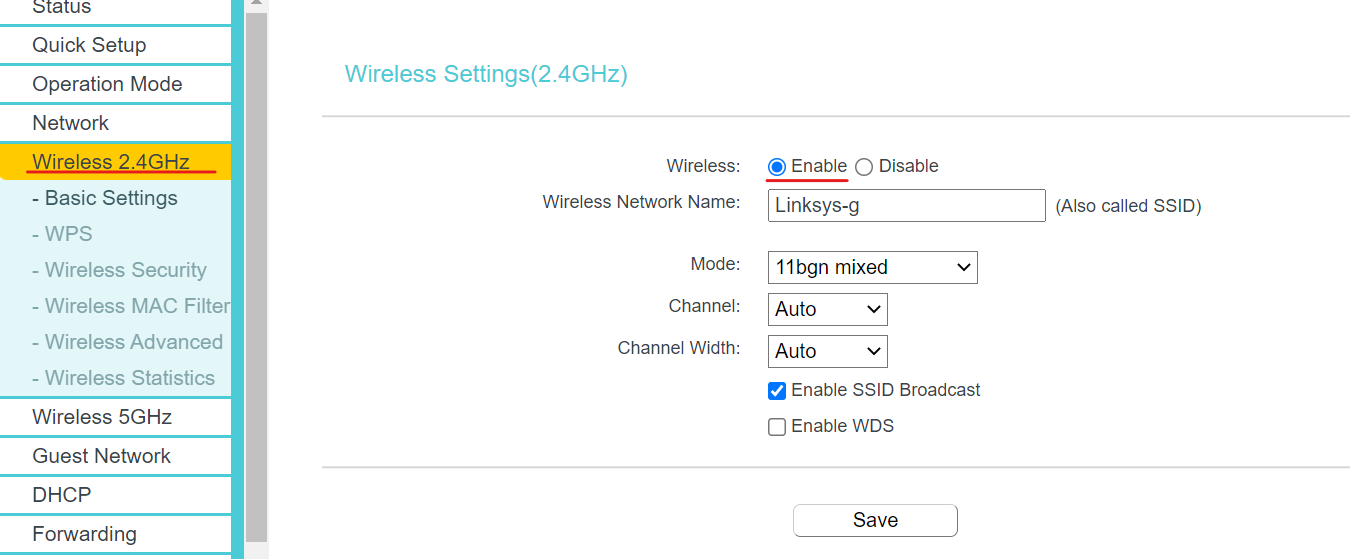
W razie problemów z ustawieniami warto skontaktować się z działem obsługi klienta TP-Link:
+48 801 080 618
Lub przez formularz kontaktowy znajdujący się tutaj
Zmiana częstotliwości sieci na 2.4 GHz w UPC
W przypadku urządzeń wydawanych przez firmę UPC należy wejść w zakładkę Ustawienia zaawansowane następnie Sygnał WiFi. Należy zaznaczyć przy sieci 2.4 GHz Włącz sieć 2.4 GHz.
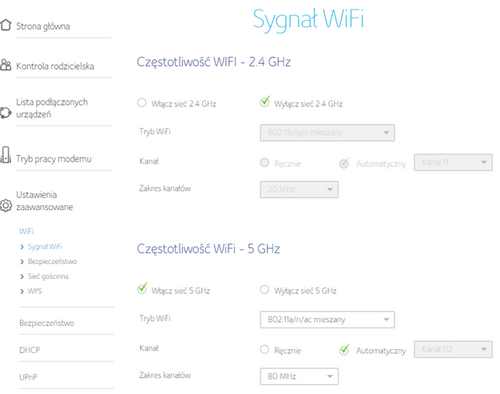
Dział obsługi klienta UPC jest dostępny pod tym adresem
Zmiana sieci na 2.4 GHz dla Cyfrowego Polsatu (Huawei)
W przypadku urządzeń marki Huawei wydawanych przez Cyfrowy Polsat logowanie do panelu kontrolnego odbywa się przy pomocy hasła do WiFi. Po zalogowaniu musimy wyłączyć opcję Jednakowa nazwa dla 2,4 Ghz i 5 Ghz i włączyć opcję WiFi 2,4 GHz. Następnie możemy dowolnie ustawić nazwę i hasło tej sieci.
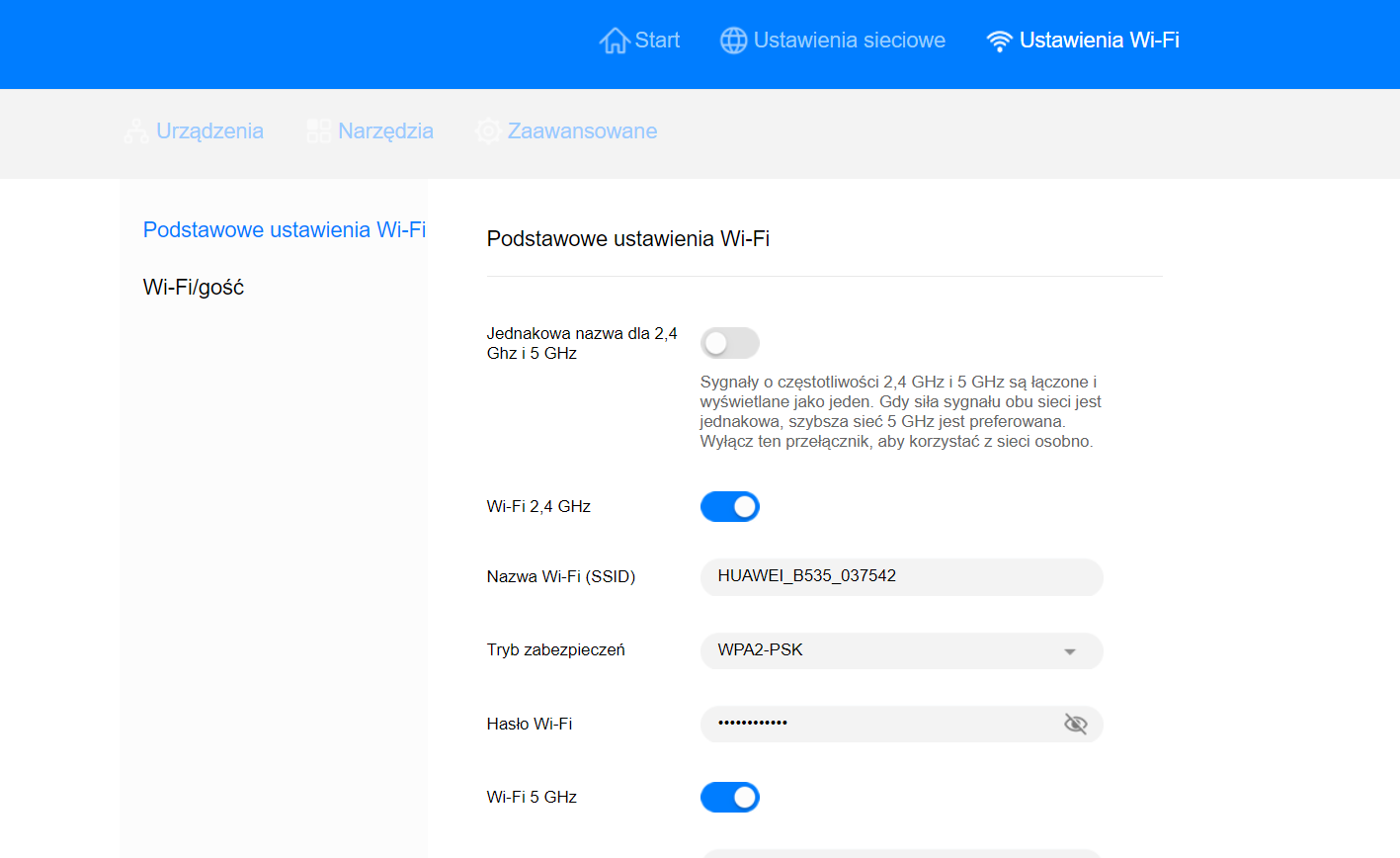
Dział obsługi kienta Cyfrowego Polstau dostępny jest pod numerem:
222 127 222
Lub pod adresem e-mail:
kontakt@cyfrowypolsat.pl
Zmiana zakresu sieci w urządzeniu firmy Netia (Technicolor)
Po zalogowaniu się do panelu sterowania urządzenia należy przejść do zakładki Wireless, następnie WIFI 2,4G, wybrać Interface i upewnić się, że wybraną mamy opcję Enabled. Wybór potwierdzamy klikając w przycisk Apply
Dział pomocy technicznej firmy Netia dostępny jest pod tym adresem
Zmiana częstotliwości Wi-Fi na 2.4 GHz w urządzeniach Orange
Logowanie się do urządzeń firmy Orange często wykorzystuje hasło składające się z pierwszych 8 znaków klucza WPA z naklejki na routerze.
W przypadku modemu Funbox 2.0, po uzyskaniu dostępu do panelu sterowania, musimy przejść do zakładki ustawienia Wi-Fi, a następnie zaawansowane ustawienia Wi-Fi. Tam, w zakładce wspólna konfiguracja Wi-Fi dla 2.4 GHz i 5 GHz należy zaznaczyć opcję nie.
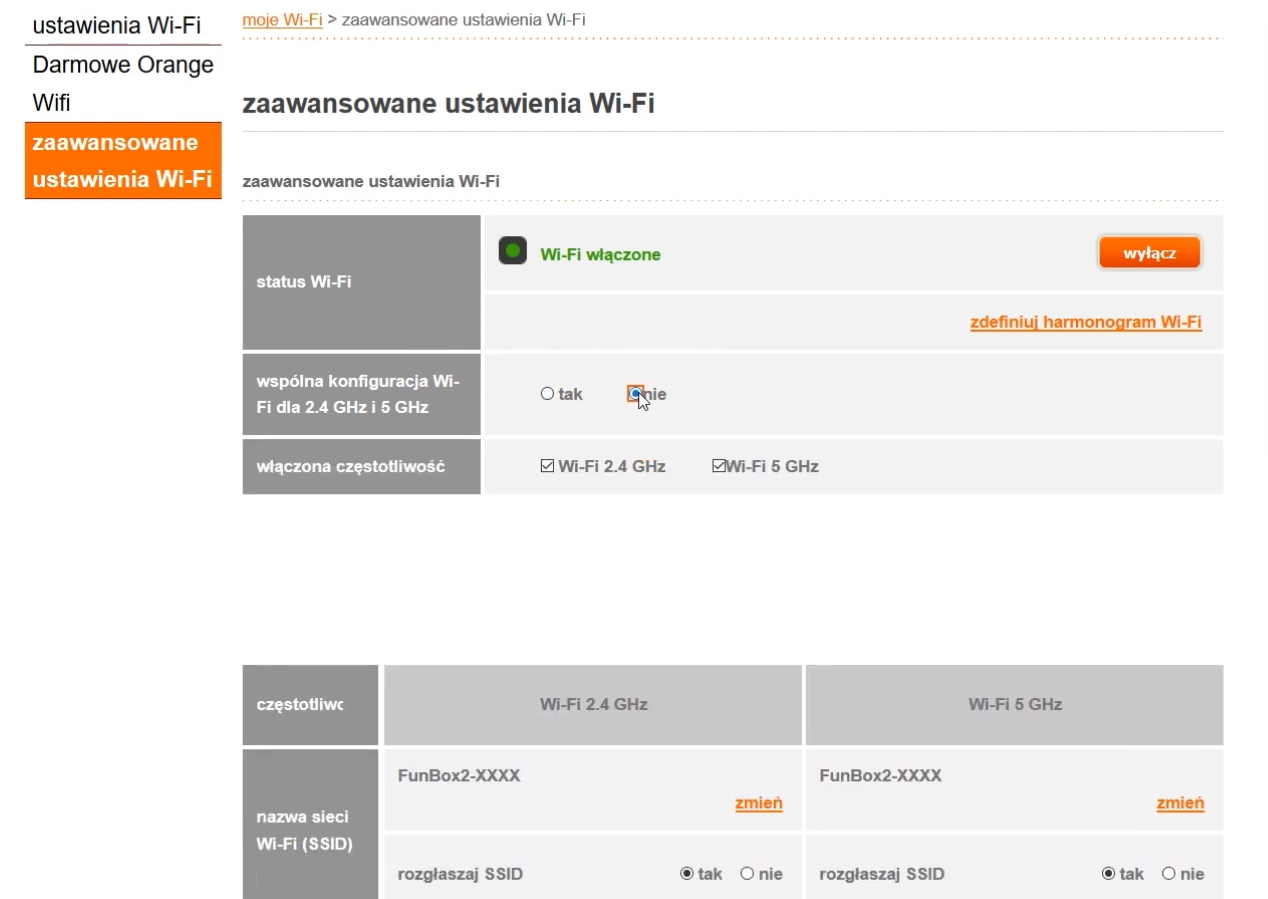
Warto też zmienić w kolumnie Wi-Fi 5 GHz zmienić nazwę sieci tak, abyśmy zawsze wiedzieli która jest tą, z którą łączą się sprzęty MELINK, a która używana będzie jako docelowa dla innych urządzeń w domu.
Dział pomocy technicznej firmy Orange można znaleźć pod tym linkiem
W przypadku, gdyby przy konfiguracji pojawiały się problemy, prosimy o kontakt przez naszego Instagrama, Facebooka bądź mailowo na adres info@melink.eu